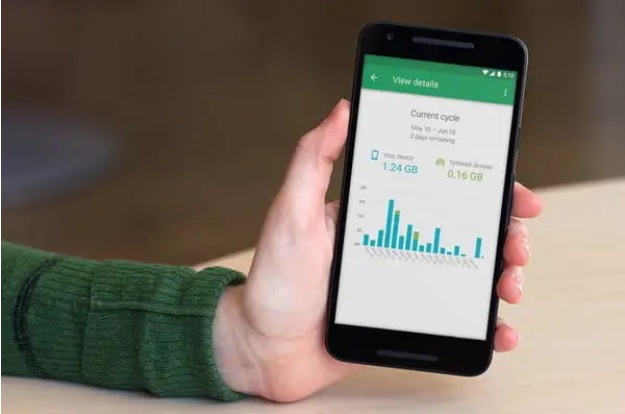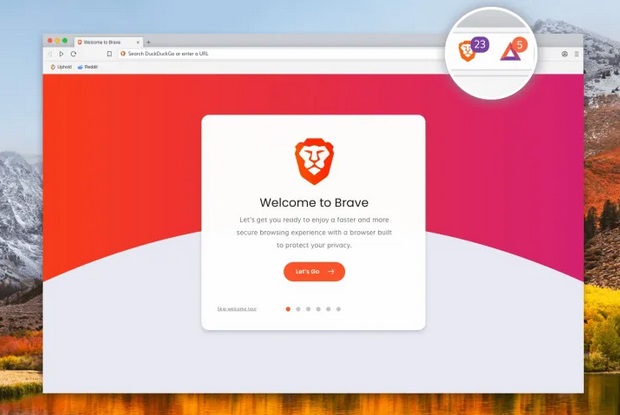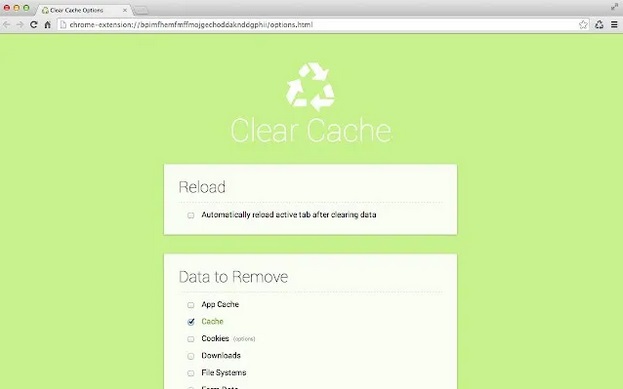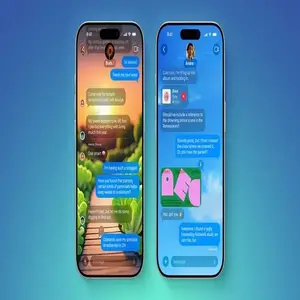هیچ چیز ناامید کننده تر از این نیست که مجبور باشید با اتصال اینترنت کند مبارزه کنید. با این حال، خوشبختانه، برخی از کارها وجود دارد که می توانید برای بهبود اوضاع انجام دهید. قبل از اینکه تلفن خود را برای ارتقای طرح اینترنت خود در دست بگیرید، این 7 نکته را امتحان کنید:
1. روتر خود را ریست کنید
2. کانال های Wi-Fi خود را مدیریت کنید
3.دستگاه های هنگ کننده سیگنال را از شبکه خود حذف کنید
4. از اتصال اترنت استفاده کنید
5. DNS خود را فلاش کنید
6. به مرورگر سریعتر بروید
7.افزودن پسوندی برای مدیریت کش خود
هر یک از اینها یا ترکیبی از آنها ممکن است برای حل مشکلات کند اینترنت شما کافی باشد. اما قبل از انجام آنها، مطمئن شوید که سرعت اینترنت خود را بررسی کنید. این می تواند به شما کمک کند سرعت اینترنت خود را واقعاً کاهش دهید. در ادامه بخوانید تا نحوه افزایش سرعت اینترنت خود را توضیح دهیم.
یکی از تاکتیکهایی که میتوانید برای افزایش سرعت اینترنت خود در نظر بگیرید، تنظیم مجدد روتر است. تنظیم مجدد روتر مزایای زیادی برای شبکه خانگی متوسط دارد. این میتواند به رفع تلاشهای هک، بازنشانی حافظه محدود روتر برای کمک به سرعت بخشیدن به کارها و حتی اعمال بهروزرسانیهای مهمی که روتر شما منتظر آن بوده است کمک کند.
نکته کلیدی این است که روتر خود را به درستی راه اندازی مجدد کنید. شما نمی خواهید بازنشانی کارخانه ای انجام دهید، که تمام تنظیمات شما را پاک می کند و شما را مجبور می کند از ابتدا شروع کنید.
مرحله 1: از سوراخ های پین و دکمه های تنظیم مجدد روی روتر اجتناب کنید. در عوض، به سادگی روتر خود را از تمام دستگاه های متصل و سپس از منبع تغذیه آن جدا کرده و آن را به طور کامل خاموش کنید.
مرحله 2: حدود یک دقیقه صبر کنید تا همه چیز کاملاً خاموش شود.
مرحله 3: روتر خود را دوباره به منبع تغذیه، مودم و هر چیز دیگری که نیاز دارید وصل کنید.
ما همچنین یک راهنمای کامل در مورد آنچه در مورد بازنشانی روتر باید بدانید برای اطلاعات بیشتر داریم.
کانال های Wi-Fi خود را مدیریت کنید
اکثر روترها این روزها دو بانده هستند، به این معنی که آنها اتصالات را با فرکانس 2.5 گیگاهرتز و فرکانس 5 گیگاهرتز ارائه می دهند. برخی از روترها نیز سه باند هستند، که فقط به این معنی است که یک باند اضافی 5 گیگاهرتز برای گسترش بیشتر اتصالات وجود دارد.
این کانال های مختلف وجود دارند تا بتوانید اتصالات دستگاه را در سراسر طیف تقسیم کنید و تقاضا برای یک کانال واحد را کاهش دهید. این می تواند به افزایش سرعت اتصالات شما کمک کند، به خصوص اگر باند 2.5 گیگاهرتز کمی شلوغ شود.
به عنوان یک قاعده کلی، باند 5 گیگاهرتز برد کمتری دارد اما کمی سریعتر است و برای دستگاههایی که نزدیک به روتر هستند مناسبتر است. باند 2.5 گیگاهرتز برد بیشتری دارد اما کمی کندتر است، برای دستگاههایی که در اتاقهای دیگر یا دستگاههای موبایلی که زیاد حرکت میکنند، انتخاب بهتری است. برخی از روترها دارای ویژگی های تخصیص خودکار هستند که می توانند دستگاه ها را بر اساس نیازهای اتصال به کانال های مختلف اختصاص دهند و با تغییر شرایط آنها را به کانال های جدید تغییر دهند. این عالی است، اما بیشتر روترها هنوز آن سرویس را ندارند، بنابراین این کار را انجام دهید:
مرحله 1: به تنظیمات روتر خود بروید و مطمئن شوید که شبکه ها برای همه باندهای روتر شما تنظیم شده اند.
مرحله 2: هر دستگاه را جداگانه به کانالی که برای آنها بهترین است وصل کنید. این کار کمی است، اما واقعاً می تواند در سرعت شما تفاوت ایجاد کند.
دستگاه های موجود در شبکه خود را مدیریت کنید
یک روتر خانگی متوسط در تئوری می تواند حدود 250 دستگاه متصل را اداره کند - در عمل، با انباشته شدن دستگاه های بیشتر، پهنای باند برای پوشش نیازهای شبکه تلاش می کند و کاهش سرعت اتفاق می افتد. در خانه یا محل کار مدرن که همه دارای چندین دستگاه تلفن همراه هستند و دستگاه های هوشمند رایج هستند، روترها ممکن است بیش از حد کشیده شوند و شروع به ایجاد مشکلات سرعت کنند. به همین دلیل است که مدیریت دستگاه های خود و حذف برخی از شبکه های خود در صورت لزوم، می تواند سرعت اینترنت شما را افزایش دهد.
اگر تعداد زیادی دستگاه جدید به Wi-Fi شما متصل شدهاند و متوجه مشکلات سرعت شدهاید، ممکن است بخواهید شروع به محدود کردن دستگاههای متصل کنید. برای روترهای جدیدتر، برنامه روتر خود را باز کنید و لیست دستگاه های متصل را جستجو کنید. برای روترهای قدیمی، آدرس IP خود را در مرورگر وارد کنید و جستجو کنید تا تنظیمات سرپرست خود را بیابید، جایی که باید قسمتی را جستجو کنید که میگوید مدیریت دستگاهها، محدود کردن دسترسی یا موارد مشابه. در حالی که تنظیمات ممکن است متفاوت باشد، باید چندین گزینه مهم را در اینجا جستجو کنید:
مرحله 1: دستگاه های غیر ضروری را پیدا کنید. اگر نیازی نیست دستگاهها در شبکه شما باشند یا به نظر میرسد که شخصی Wi-Fi شما را ربوده است، میتوانید این دستگاهها را خاموش کنید. همچنین میتوانید به دنبال گزینهای برای ممنوع کردن آدرسهای MAC آنها باشید و مطمئن شوید که پس از اتمام رمز عبور Wi-Fi خود را تغییر دادهاید. این یک راه حل کامل نیست، اما می تواند به حذف سریع دستگاه های ناشناخته کمک کند.
مرحله 2: پهنای باند دریچه گاز. برخی از روترها به شما امکان می دهند اتصالات خاصی را برای دریچه گاز انتخاب کنید یا سرعت آنها را کاهش دهید. به این ترتیب، میتوانید پهنای باند کمتری را به دستگاههایی که فقط برای کارهای ساده مورد نیاز هستند، و پهنای باند بیشتری را به دستگاههایی که برای بازی و استریم استفاده میشوند، بدهید که مشکلات سرعت را کاهش میدهد.
مرحله 3: استفاده را محدود کنید. روترها همچنین ممکن است این توانایی را داشته باشند که ساعات استفاده از دستگاههای خاص را محدود کنند، که این راه خوبی برای اطمینان از اینکه دستگاهها در طول ساعات کلیدی روز پهنای باند زیادی ندارند، است. همچنین این یک روش قابل اعتماد برای مدیریت ارتباطات آنلاین بچه ها برای خانواده های پرمشغله است.
مرحله 4: دستورات صوتی ما روز به روز شاهد دستگاه های بیشتری با سازگاری فرمان صوتی هستیم، به خصوص برای الکسا. گفتن «الکسا، این دستگاه را قطع کن» یا «الکسا، وای فای تیمی را خاموش کن» میتواند دستورات مفیدی باشد. الکسا همچنین می تواند به شما کمک کند تا به سرعت بین حالت های روتر (چت، بازی، استاندارد و غیره) حرکت کنید تا فعالیت های خاصی را اولویت بندی کنید.
تا اینجا، ما فرض میکنیم که باید از اتصالات Wi-Fi در اطراف خانه خود استفاده کنید. اما اگر رایانه شما (یا دستگاه دیگر) به اندازه کافی به روتر نزدیک است، باید از اتصال اترنت سیمی به پورت های روتر خود استفاده کنید. این یک روش بسیار قابل اعتماد برای افزایش سرعت است، زیرا اتصال سیمی عاری از بسیاری از مشکلاتی است که می تواند باعث کندی Wi-Fi شود.
یک رکورد DNS (سیستم نام دامنه) تمام آدرسهای وبسایتی را که بازدید میکنید ردیابی میکند تا بازدیدهای بعدی را بهتر بهبود بخشد. با این حال، سوابق DNS به شما و وب سایت بستگی دارد که هر دو در سرورهای مربوطه خود باقی می مانند. اگر سرورها در طول زمان تغییر کنند - که برای بسیاری از وب سایت ها اتفاق می افتد - DNS در واقع به سرعت اتصال شما آسیب می رساند زیرا سرور جدید را نمی شناسد. به همین دلیل است که میتواند ایده خوبی باشد، همانطور که میگویند، هر از گاهی DNS خود را برای افزایش سرعت اینترنت خود شستشو دهید.
این پروسه با گام های درست زمان زیادی نمی برد.
مرحله 1: در ویندوز 10، به سادگی Command prompt را در کادر جستجو کنید و برنامه را باز کنید.
مرحله 2: مطمئن شوید که به عنوان مدیر اجرا می شوید! سپس خط فرمان “ipconfig/flushdns” را تایپ کنید
مرحله 3: اینتر را بزنید. ویندوز به شما اطلاع می دهد که DNS پاک شده است.
به مرورگر سریعتر بروید
آیا کاهش سرعت شما در درجه اول زمانی اتفاق می افتد که از مرورگر خود استفاده می کنید یا تعداد زیادی تب جدید را باز می کنید؟ به مرورگر مینیمالیستی تغییر دهید که فقط موارد ضروری را بارگیری می کند. مرورگرهایی مانند Brave برای مک و اپرا در این کار عالی هستند، به خصوص اگر مایلید تنظیمات را تغییر دهید. اگر قبلاً آن را امتحان نکرده اید، گوگل کروم نیز به عنوان یکی از سریع ترین گزینه های اصلی مرورگر شناخته شده است. اگر تا به حال این کار را نکرده اید، یکی از این مرورگرها را به عنوان راهی برای افزایش سرعت اینترنت خود امتحان کنید.
یک افزونه برای مدیریت کش خود اضافه کنید
کش مرورگر شما کپی هایی از محتوای وب سایت را ذخیره می کند تا بارگذاری مجدد سایت ها آسان تر شود. همانطور که کاربران اینترنت یاد میگیرند، زمانی که حافظه نهان بیش از حد پر شود، میتواند عملکرد آنلاین را کاهش دهد (کوکیها، تاریخچه، و دادههای ذخیرهشده مشابه نیز میتوانند تأثیر بگذارند). پاک کردن کش به صورت دستی می تواند دردناک باشد، به همین دلیل است که در طول زمان افزایش می یابد. ما یک مسیر آسانتر را پیشنهاد میکنیم: یک افزونه Clear Cache را دانلود کنید که به شما کمک میکند تا اقدامات پاکسازی خود را سفارشی کنید و بلافاصله با یک دکمه ساده در نوار وظیفه مرورگر خود را پاک کنید.
استفاده از VPN را در نظر بگیرید
اگر جستجو کنید که آیا یک VPN (شبکه خصوصی مجازی) می تواند سرعت اینترنت شما را افزایش دهد، احتمالاً اطلاعات متناقضی زیادی پیدا خواهید کرد. معامله به این صورت است: برخی از ISPها (ارائه دهندگان خدمات اینترنتی) بر اساس فعالیتهای خاص، از جمله کاهش حجم دادهها یا سرویسهای پخشی مانند Netflix و YouTube، پهنای باند را کاهش میدهند. اگر شواهدی دارید که نشان میدهد ISP شما اینگونه پهنای باند را کاهش میدهد، یک VPN میتواند با مخفی کردن فعالیت شما کمک کند تا ISP دادههای مورد نیاز برای تصمیمگیری را نداشته باشد.
اما در بسیاری از موارد یک VPN واقعاً می تواند سرعت اینترنت شما را با ترکیبی از رمزگذاری و پرش سرور کاهش دهد. فقط در صورتی این را به عنوان راه حل امتحان کنید که مطمئن هستید ISP شما سایه دار است. خوشبختانه، بسیاری از VPN ها برای بارگیری رایگان هستند و اگر می خواهید آن را آزمایش کنید، برای یک دوره آزمایشی فعال می شوند.
در صورت لزوم، سیستم وای فای یا پهنای باند خود را ارتقا دهید
در حال حاضر تغییرات زیادی به بازار روترها وارد شده است. در میان آنها ویژگی های MU-MIMO گسترش یافته برای اتصالات فردی بهتر است. همچنین میتوانید دستگاههای سازگار با Wi-Fi 6 و موارد دیگر را پیدا کنید. این ویژگی های جدید برای بهبود سرعت و عملکرد عالی هستند. نکته مهم این است که اگر روتر شما چند سال از عمرش گذشته باشد، احتمالاً برای دریافت این ارتقاها باید نسخه جدیدی را خریداری کنید. همچنین باید مطمئن شوید که دستگاه های تلفن همراه جدید شما با فناوری فعلی سازگار هستند.
با ارتقاء می توانید تنظیمات بهینه روتر خود را پیدا کنید. شما قدرت سیگنال و سرعت اینترنت را با استفاده از روترهای مش، که مستلزم قرار دادن نقاط مختلف روتر در سراسر محل سکونت شما است، بهبود می بخشید.
بهبود بسته اینترنت شما همچنین باعث افزایش پهنای باند شما می شود. شما در واقع هزینه بیشتری خواهید پرداخت، اما از یک ارتقای خودکار، بدون دوره آزمایشی ناخوشایند برخوردار خواهید شد. از ارائه دهنده خود در مورد هر گونه فروش و موارد ویژه مربوطه بپرسید - فقط به یاد داشته باشید قبل از توافق، جزئیات را بررسی کنید. همچنین به یاد داشته باشید که ممکن است به همان سرعتی که تبلیغ می شود دست یابید. می توانید با انجام تست سرعت اینترنت پس از قسط، کیفیت ارتقای خود را بررسی کنید.
پس از شیوع ویروس کرونا، چندین شرکت اینترنتی در حال خلاص شدن از شر محدودیت های سقف داده هستند. اکثر ارائه دهندگان اینترنت در یک رقابت شدید برای برآوردن تقاضاهای رو به رشد برای سرعت اینترنت سریعتر هستند، بنابراین بهینه سازی در خدمات اینترنت باید هزینه های بالاتری را که ارائه دهنده شما اکنون از شما دریافت می کند، جبران کند. شما باید آگاهانه تلاش کنید تا بپرسید آیا افزایش قیمت باعث افزایش سرعت شما می شود یا خیر.